Disponible avec une licence 3D Analyst.
Récapitulatif
dérive l'exposition d'une surface raster. L'exposition identifie la direction de pente descendante du taux de variation maximal des valeurs de chaque cellule par rapport aux cellules voisines.
L'exposition peut être assimilée à la direction de la pente. Les valeurs du raster en sortie sont la direction au compas de l'exposition.
Pour en savoir plus sur le fonctionnement de l'outil Exposition
Illustration
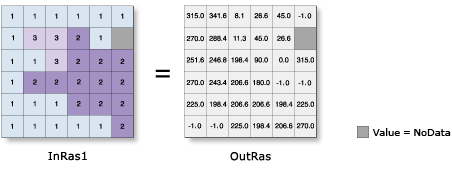
Utilisation
L'exposition est la direction du taux de variation maximal de la valeur z de chaque cellule dans une surface raster.
L'exposition est exprimée en degrés positifs compris entre 0 et 359,9, mesurés dans le sens horaire, à partir du nord.
Une valeur d'exposition de -1 est affectée aux cellules dans le raster en entrée qui sont plates (avec une pente de zéro).
Si la cellule centrale dans le voisinage immédiat (fenêtre 3 x 3) a une valeur NoData, la valeur en sortie est NoData.
Si des cellules du voisinage ont une valeur NoData, la valeur de la cellule centrale leur est tout d'abord affectée, puis l'exposition est calculée.
Si le raster en entrée doit être ré-échantillonné, la technique bilinéaire sera utilisée. Un raster en entrée peut être ré-échantillonné par exemple lorsque le système de coordonnées en sortie, l'étendue ou la taille de cellule est différent(e) de celui ou celle en entrée.
Syntaxe
Aspect_3d (in_raster, out_raster)
| Paramètre | Explication | Type de données |
in_raster |
Raster de surface en entrée. | Raster Layer |
out_raster |
Raster d'exposition en sortie. Il sera de type virgule flottante. | Raster Dataset |
Exemple de code
1er exemple d'utilisation de l'outil Exposition (fenêtre Python)
Cet exemple crée un raster d'exposition à partir d'un raster de surface en entrée.
import arcpy
from arcpy import env
env.workspace = "C:/data"
arcpy.Aspect_3d("elevation", "C:/output/outaspect.img")
2è exemple d'utilisation de l'outil Exposition (script autonome)
Cet exemple crée un raster d'exposition à partir d'un raster de surface en entrée.
# Name: Aspect_3d_Ex_02.py
# Description: Derives aspect from a raster surface.
# Requirements: 3D Analyst Extension
# Import system modules
import arcpy
from arcpy import env
# Set environment settings
env.workspace = "C:/data"
# Set local variables
inRaster = "elevation"
outAspect = "C:/output/outaspect2"
# Check out the ArcGIS 3D Analyst extension license
arcpy.CheckOutExtension("3D")
# Execute Aspect
arcpy.Aspect_3d(inRaster, outAspect)
Environnements
Informations de licence
- ArcGIS for Desktop Basic: Requis 3D Analyst ou ArcGIS Spatial Analyst
- ArcGIS for Desktop Standard: Requis 3D Analyst ou ArcGIS Spatial Analyst
- ArcGIS for Desktop Advanced: Requis 3D Analyst ou ArcGIS Spatial Analyst